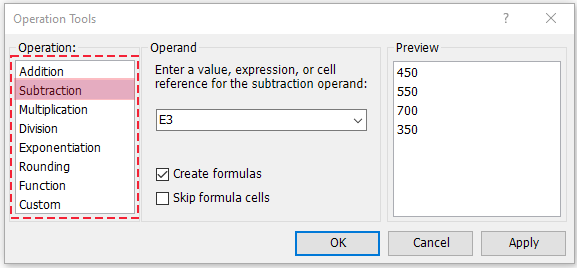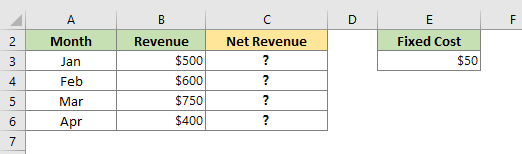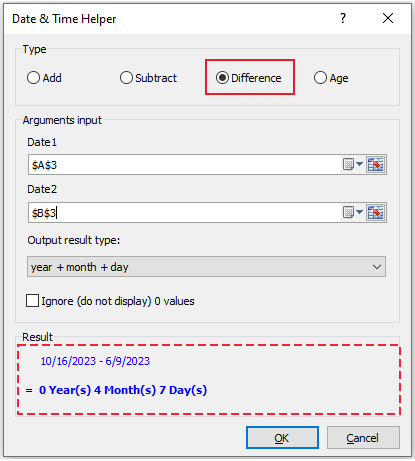Excel 中的减法:单元格、列、日期和时间 - 完整教程
减法是 Microsoft Excel 中的一项基本操作。简单来说,它涉及计算两个值之间的差值。Excel 提供了各种减法工具,从基本的单元格到单元格操作,到涉及列、日期和时间的更高级任务。本教程将向您展示如何在 Excel 中使用减号和 SUM 函数进行减法,并引导您完成诸如减去单元格、列、日期和时间等场景。
Excel 减法公式
在深入探讨具体场景之前,让我们先从 Excel 减法公式的基础知识开始。
因为 Excel 中没有 SUBTRACT 函数,要执行简单的减法操作,应使用 -(减号)算术运算符。减法公式遵循简单的结构:
例如,要从 50 中减去 10,请应用以下公式并得到 40 作为结果。
=50 - 10现在,让我们在以下内容中分解不同上下文中的减法。
在 Excel 中减去单元格
当涉及到在 Excel 中减去单元格时,理解基础至关重要。学习如何使用简单的公式(如 =A1-B1 )从一个单元格中减去另一个单元格。通过从一个单元格中减去多个单元格,探索更高级的技术,利用减号、SUM 函数,甚至对复杂计算求和负数。
从一个单元格中减去另一个单元格
要从一个单元格的内容中减去另一个单元格的内容,请使用 减号的基本减法公式。确保输入单元格引用而不是数值。
例如,要从 A3 单元格中的数字中减去 B3 单元格中的数字,请在 C3 单元格中应用以下公式,并按 Enter 键获取结果。
=A3 – B3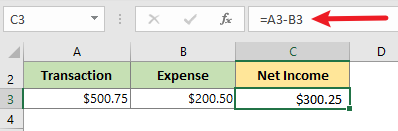
从一个单元格中减去多个单元格
从一个单元格中减去多个单元格的内容是 Excel 中的常见操作。例如,我们希望像下面的截图所示那样从 B2 中减去 B3、B4 和 B5 单元格。

在本节中,我们将深入探讨三种实现此目标的方法。
通过使用减号从一个单元格中减去多个单元格
从一个单元格中减去多个单元格内容的最直接方法是使用带有减号的基本减法公式。
在 B6 单元格中应用以下公式,并按 Enter 键获取结果。
=B2 - B3 - B4 - B5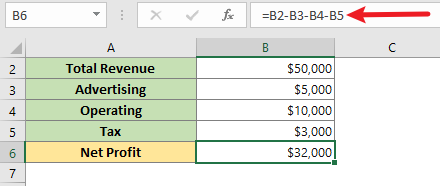
通过使用 SUM 函数和减号从一个单元格中减去多个单元格
或者,您可以使用 SUM 函数来添加 B3:B5 单元格,然后从 B2 单元格中的总数中减去该总和。
在 B6 单元格中应用以下公式,并按 Enter 键获取结果。
=B2 - SUM(B3:B5)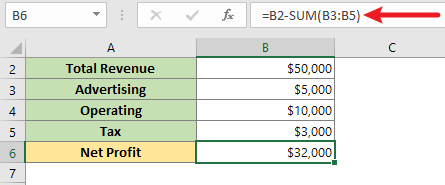
通过求和负数从一个单元格中减去多个单元格
加上一个负数与减去它相同。要从一个数字中减去多个数字,请确保您要减去的数字为负数。(您可以通过在其前面放置一个减号将正数转换为负数。)之后,使用 SUM 函数将所有数字相加。
在 B6 单元格中应用以下公式,并按 Enter 键获取结果。
=SUM(B2:B5)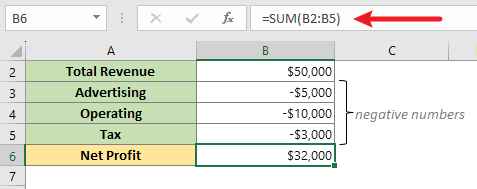
在 Excel 中减去列
通过本节扩展您的减法技能至整列。了解如何使用基本公式逐行减去两列。此外,探索更高级的方法,例如使用减号从一列中减去相同的数字,利用智能工具进行批量操作而无需公式,以及使用选择性粘贴功能提高效率。
逐行减去两列
要逐行减去两列中的值,请在每一行中使用带有减号的基本减法公式。
1. 在 C3 单元格中应用以下公式,并按 Enter 键获取结果。
=A3 – B3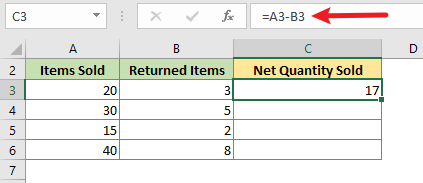
2. 拖动填充柄以将公式应用于整个列。
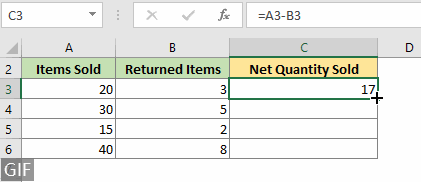
因为使用了相对单元格引用,公式将动态调整每一行。
如果您使用的是 Microsoft 365 版本的 Excel,您可以更快地逐行从一列中减去另一列的值。您只需在 C3 单元格中应用以下公式,并按 Enter 键即可获得所有结果。
=A3:A6 - B3:B6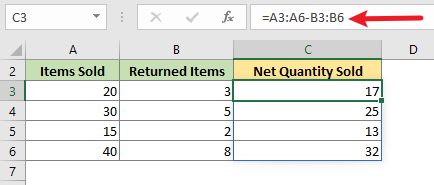
通过使用减号从一列中减去相同的数字
从整个列中减去相同的数字涉及使用减号。
1. 在 C3 单元格中应用以下公式,并按 Enter 键获取结果。
=B3 - $E$3
2. 拖动填充柄以将公式应用于整个列。

关键步骤是使用 $ 符号创建绝对单元格引用,锁定要减去的单元格引用。这确保在复制公式时它不会改变。在我们的例子中,当拖动公式时,绝对引用 ($E$3) 保持不变,而相对引用 (B3) 适应每一行,变为 B4、B5… 在 B 列中。
如果您使用的是 Microsoft 365 版本的 Excel,您可以更快地从一列中减去相同的数字。您只需在 C3 单元格中应用以下公式,并按 Enter 键即可获得所有结果。
=B3:B6 - $E$3
使用智能工具批量减去而无需公式
如果您不喜欢公式,Kutools for Excel 的 运算工具 是一个非常棒的工具。此工具允许您从整个列中减去特定数字并轻松输出在同一范围内。此外,它提供了执行各种操作的灵活性,如加法、乘法等,使其成为偏好无公式方法用户的便捷选项。
下载并安装 Kutools for Excel 后,选择要从中减去数字的数据范围(C3:C6),然后点击 Kutools > 运算。在弹出的 运算工具 对话框中,请按照以下步骤操作。
- 在 运算 框中选择 减法。
- 在 操作数 框中输入数字或单元格引用;这里我输入 E3。点击 确定。

结果
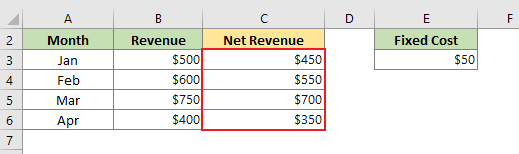
Kutools for Excel - 通过超过300个必备工具,让Excel功能大幅提升。永久免费享受AI功能!立即获取
通过使用选择性粘贴功能从一列中减去相同的数字
您还可以使用选择性粘贴功能从一列中减去相同的数字而无需公式。
1. 选择 E3 单元格并按 Ctrl+ C 复制它。

2. 选择范围 B3:B6,右键单击它,并从下拉菜单中点击 选择性粘贴。

3. 在 选择性粘贴 对话框中,点击 运算 部分中的 减法。点击 确定。
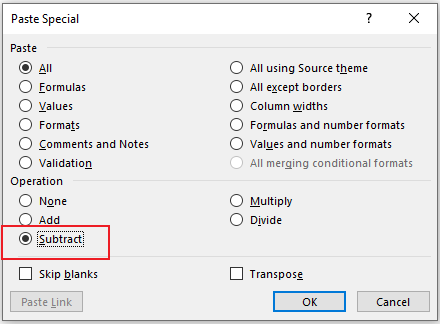
结果
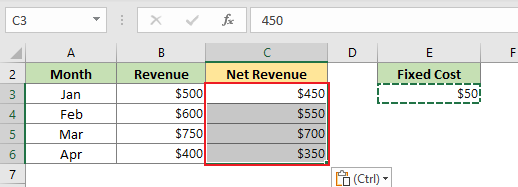
在 Excel 中减去日期
要在 Excel 中减去日期,请使用带有减号的基本公式。为了方便计算,请在单独的单元格中输入日期,并从一个单元格中减去另一个单元格。
例如,要从 A3 单元格中的日期中减去 B3 单元格中的日期,请在 C3 单元格中应用以下公式,并按 Enter 键获取结果。
=B3 – A3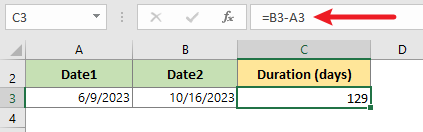
在 Excel 中减去时间
同样,减去时间也是通过使用减法公式完成的。为了方便计算,请在单独的单元格中输入时间,并从一个单元格中减去另一个单元格。
例如,要从 A3 单元格中的时间中减去 B3 单元格中的时间,请在 C3 单元格中应用以下公式,并按 Enter 键获取结果。
=B3 – A3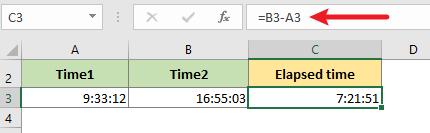
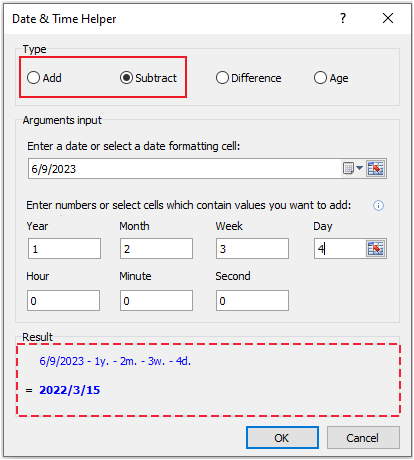
总之,Excel 提供了多种方法来执行减法,无论您是在处理单元格、列、日期还是时间。理解这些技术将增强您使用 Microsoft Excel 进行数据操作和分析的能力。如果您想探索更多 Excel 技巧和窍门,请点击这里访问我们包含数千个教程的广泛集合。
相关文章
如何在 Excel 中的单个单元格内求和或添加数字?本文将详细介绍在单个单元格内添加数字的方法。
如何在 Excel 中将两列相乘然后求和?在 Excel 中有一个强大的函数——SUMPRODUCT,使用它可以快速将两列相乘然后求和。本文将讨论如何应用此函数。
如何在 Excel 中打印显示公式的表格?假设您有一系列数字,现在您想将它们乘以数字 8.7,您是否有任何有效且快速的方法来处理此任务?
如何在 Excel 中将一系列单元格除以一个数字?有时,我们可能需要快速修改 Excel 中的一系列单元格。例如,我有一系列单元格,其中包含一组产品的价格,我想将所有价格除以 2,那么问题来了,如何快速将一系列单元格除以一个数字?
最佳的办公生产力工具
Kutools for Excel - 助您脱颖而出
| 🤖 | Kutools AI 助手: 基于智能执行革新数据分析:智能执行 | 生成代码 | 创建自定义公式 | 分析数据并生成图表 | 调用Kutools函数… |
| 热门功能:查找、突出显示或标记重复项 | 删除空行 | 合并列或单元格而不丢失数据 | 无公式四舍五入 ... | |
| 超级VLookup:多条件 | 多值 | 跨多表 | 模糊查找... | |
| 高级下拉列表:简易下拉列表 | 级联下拉列表 | 多选下拉列表... | |
| 列管理器: 添加指定数量的列 | 移动列 | 切换隐藏列的可见性状态 | 比较列以 选择相同和不同的单元格 ... | |
| 精选功能:网格聚焦 | 设计视图 | 增强编辑栏 | 工作簿与工作表管理器 | 资源库(自动文本) | 日期提取 | 合并工作表 | 加密/解密单元格 | 按列表发送电子邮件 | 超级筛选 | 特殊筛选(筛选粗体/斜体/删除线...) ... | |
| 顶级15个工具集:12 种文本工具(添加文本,删除特定字符 ...) | 50+ 种图表 类型(甘特图 ...) | 40+种实用 公式(基于生日计算年龄 ...) | 19 种插入工具(插入二维码,从路径插入图片 ...) | 12 种转换工具(小写金额转大写,汇率转换 ...) | 7 种合并与拆分工具(高级合并行,拆分Excel单元格 ...) | ... 及更多 |
Kutools for Excel拥有超过300项功能,确保您需要的功能只需一键即可实现...
Office Tab - 在Microsoft Office(包括Excel)中启用标签式阅读和编辑
- 一秒内在数十个打开的文档之间切换!
- 每天为您减少数百次鼠标点击,告别鼠标手。
- 当查看和编辑多个文档时,您的生产力提高50%。
- 为Office(包括Excel)带来高效的标签页,就像Chrome、Edge和Firefox一样。